什麽是Dism++?
之前有給小夥伴們介紹Dism++最佳化系統,Dism++是一款強大的 Windows 最佳化工具,它可以幫助使用者最佳化系統、c盤瘦身、垃圾管理、啟動管理、系統安裝、系統備份還原、軟體管理等功能、解除安裝無用的程式等。
本期將介紹透過微PE工具箱系統U槽裏內建的Dism++工具安裝Windows 10,安裝系統前 需要提前備份好電腦裏的重要檔 ,以避免重裝系統後重要檔遺失。
Windows 10系統映像要提前復制到微PE工具箱系統U槽裏,需要下載微PE工具箱並制作微PE工具箱系統U槽的參考文章:【介紹一個幹凈的PE系統工具箱】

微PE工具箱:https://www.wepe.com.cn
將制作好的微PE工具箱系統U槽插入電腦USB埠,然後啟動電腦,開機按下相對應的電腦bios啟動熱鍵,具體可以對照下面這張圖。
然後選擇你插入的U槽名稱,一般會直接顯示USB。

等待進度條走完就能進入系統。
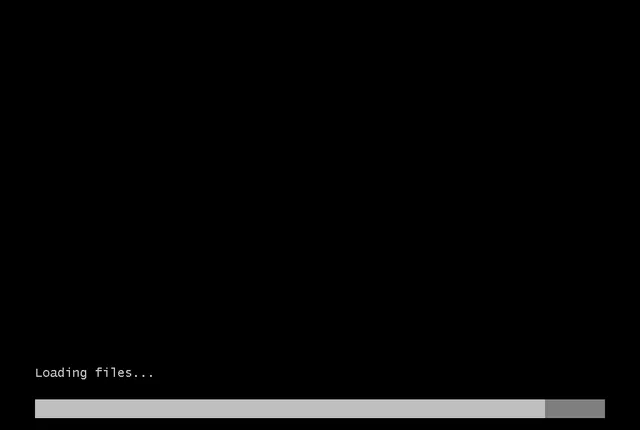
▲ PE系統正在載入 ▲

▲ 進入PE系統後界面 ▲
然後開啟桌面上Diss++圖示
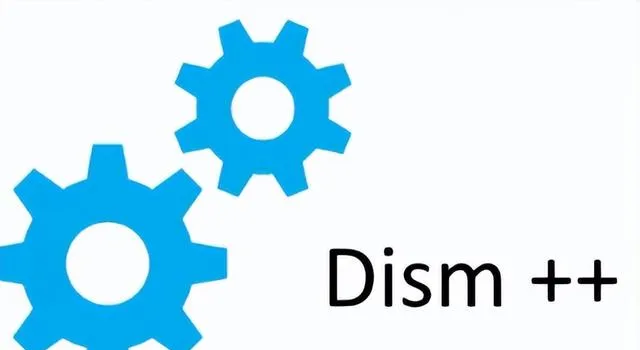
▲ 點選Dism++應用程式 ▲
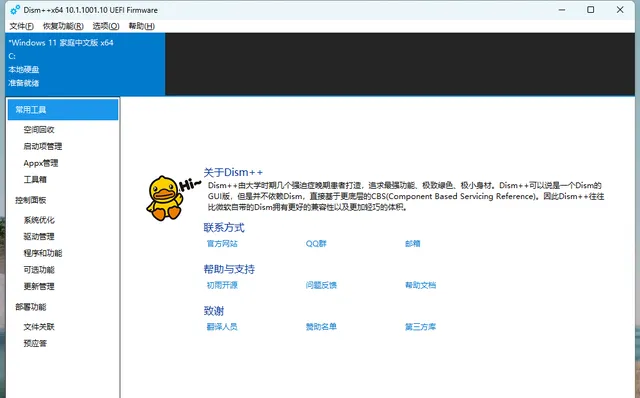
▲ Dism++界面 ▲
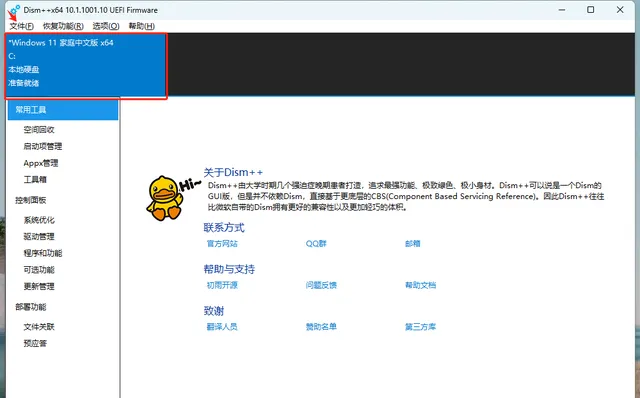
選中C槽後點選檔,下拉選單第一個釋放映像。
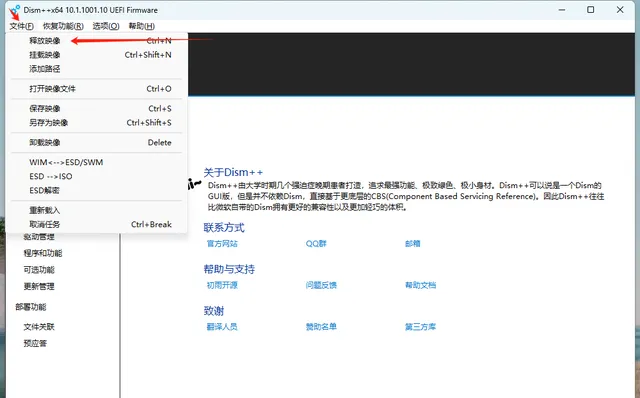
然後按下圖步驟,先按第一步瀏覽,選擇下載好的映像檔(ISO字尾),在按3選擇版本,這裏home是指家用版,4是選擇安裝位置,這裏直接選擇C槽。
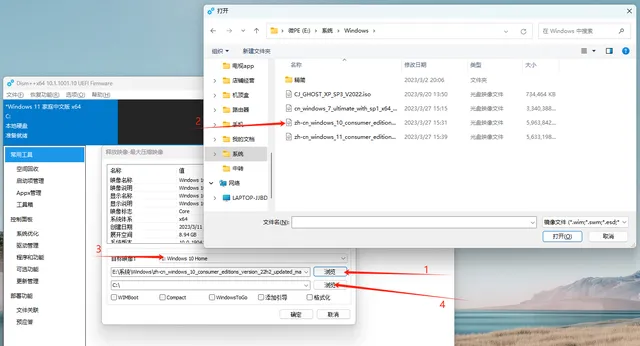
這裏記得要勾選添加引導和格式化。
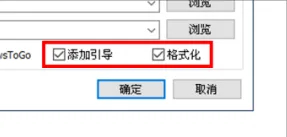
▲ 勾選「添加引導」和「格式化」後點選「確定」 ▲
然後點選確定。
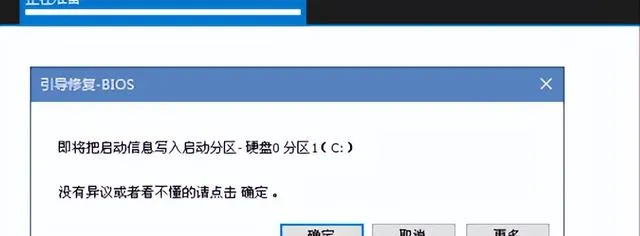
▲ 點選「確定」 ▲
等待進度條走完。
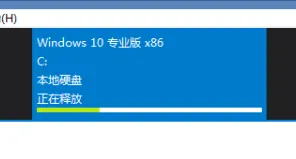
▲ 正在釋放映像,等待即可 ▲
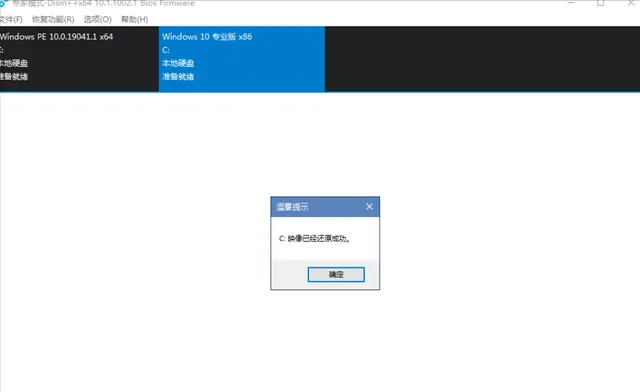
▲ 點選「確定」 ▲
等到彈出已經還原完成的視窗後,點選確定,然後就可以關掉Dism++,直接重新開機電腦。
這裏要註意:重新開機電腦時,待電腦息屏後就要拔出微PE工具箱系統U槽。
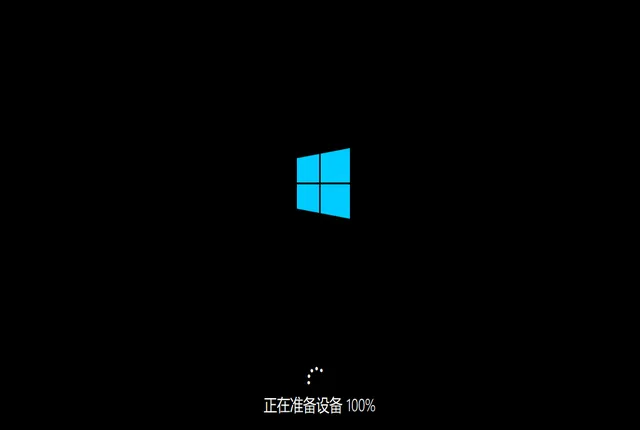
▲ 等待電腦進入使用者資訊配置 ▲
到這裏使用微PE工具箱系統U槽已經安裝系統到電腦了,接下來經過使用者資訊配置後就可以進入桌面。
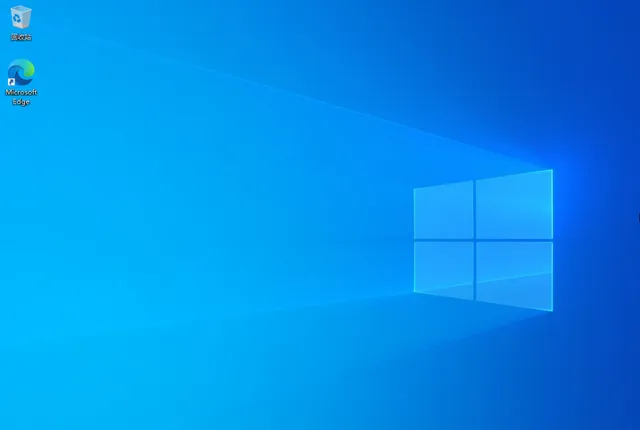
▲ 系統安裝完成的桌面 ▲











